Azulle Access 4 Mini PC Stick: piccolo, silenzioso e migliore che mai

L'idea di un PC stick, che si collega semplicemente alla porta HDMI sul retro della TV o del monitor, è sempre stata interessante. Il problema è che all'inizio erano così limitati in termini di potenza da non essere molto utili. Fortunatamente, le cose stanno iniziando a cambiare.
Con i PC stick come la linea Azulle Access, ora puoi trasformare un monitor inutilizzato o una TV di riserva in un utile PC. Le offerte di Azulle sono tra le più consigliate da un po 'di tempo e con Access 4 stiamo cercando la più capace finora.
Come le precedenti iterazioni di Access, Azulle Access 4 è disponibile in alcune configurazioni diverse. Le specifiche elencate di seguito si riferiscono all'unità di revisione che abbiamo ricevuto. In futuro saranno disponibili anche altre versioni con più spazio di archiviazione, un sistema operativo diverso o CPU a basso consumo.
- CPU: Intel Gemini Lake 4125
- GPU: Intel UHD Graphics 600
- RAM: 4 GB LPDDR4
- Memoria: 64 GB
- Wireless: Wi-Fi dual-band 802.11 b / g / n, Bluetooth 4.2
- Porte: USB-C, USB 3.0, Gigabit Ethernet, audio da 3,5 mm, slot per scheda Micro SD
Anche se le specifiche di cui sopra non fanno sembrare l'Access 4 un monitor delle prestazioni, ricorda che questo PC ha all'incirca le dimensioni di un mazzo di carte da gioco, solo un po 'più lungo. Vedremo cosa può fare più avanti, ma per ora diamo un'occhiata a come è costruito bene.

La cosa principale che troverai nella confezione è il mini stick per PC Azulle Access 4, ma non è il solo. Troverai anche l'alimentatore e una guida rapida, che essenzialmente ti dice di collegare la chiavetta a un monitor o, idealmente, a una TV.
Riceverai anche un cavo di prolunga HDMI. Ne avrai bisogno solo se Azulle Access 4 non si inserisce facilmente in una delle porte HDMI della tua TV o del tuo monitor, ma se ti trovi in quella situazione, è estremamente utile.

L'Azulle Access 4 ha una forma simile a un Roku Streaming Stick o Amazon Fire TV Stick, solo che è leggermente più grande. A parte l'antenna, è larga circa due pollici o 50 millimetri, lunga cinque pollici o 130 millimetri e spessa 0,6 pollici o 18 millimetri.
Come gli stick di streaming sopra menzionati, Access 4 si collega direttamente al monitor o alla TV. A differenza di questi, non può assorbire tutta la potenza di cui ha bisogno dalla porta HDMI o USB incorporata nella TV. È necessario utilizzare l'alimentatore incluso per accendere Access 4.
La presa HDMI sul PC sembra relativamente solida e non mi aspetterei che si rompesse o si abbassasse dopo essere stata collegata per un po '. Detto questo, starei attento a lasciare che i cavi collegati alla chiavetta del PC si impiglino, poiché sembra che potrebbe essere sufficiente per rompere il connettore HDMI.
Buone notizie se hai intenzione di utilizzare Access 4 per lo streaming di video: è completamente privo di ventole, quindi non devi preoccuparti del suono di un PC durante i momenti di silenzio in qualunque cosa tu stia guardando.

La maggior parte degli aggiornamenti di Azulle Access 4 sono disponibili internamente, ma c'è un'aggiunta che è evidente all'esterno. A differenza dei modelli precedenti, Access 4 ora include una porta USB-C, il che significa che è compatibile con più accessori. Ha ancora una porta USB 3.0, ma solo una ora, il che significa che potresti aver bisogno di un hub se prevedi di collegare più accessori USB 2.0 o 3.0.
Access 4 dispone anche di uno slot per scheda Micro SD, una porta Gigabit Ethernet e un jack per cuffie / audio da 3,5 mm. Ciò è particolarmente utile se stai utilizzando Access 4 con un monitor o non puoi utilizzare l'audio tramite HDMI per qualche motivo.
Sebbene sia bello avere tutte le porte, puoi anche connetterti completamente in modalità wireless. Azulle Access 4 supporta il Wi-Fi dual-band 802.11 b / g / n per la rete, oltre a Bluetooth per l'utilizzo di una tastiera, mouse o cuffie wireless.
Parlando di Wi-Fi, questo di solito è un punto debole nei dispositivi PC in stile stick. L'Azulle Access 4 fortunatamente non ha questo problema grazie all'antenna integrata. Il Wi-Fi non è ancora potente come lo sarebbe in un laptop, ma alla mia scrivania, che è dall'altra parte della casa rispetto al mio router, l'Access 4 non ha avuto problemi a connettersi alla mia rete 802.11ac.

Iniziare con Azulle Access 4 è abbastanza semplice. Collega l'alimentatore incluso, quindi collega l'Access 4 alla porta HDMI. Quindi premere il pulsante di accensione per accendere la chiavetta del PC.
Anche se quasi certamente vorrai utilizzare un mouse e una tastiera wireless con Access 4, avrai bisogno di qualcosa che puoi collegare per la configurazione iniziale. Dopo aver configurato il sistema operativo (Windows 10 Pro nel nostro caso, sebbene sia disponibile anche Linux), puoi accoppiare i tuoi accessori wireless.
Gli unici accessori Bluetooth che avevo a disposizione erano una tastiera wireless in stile Mac e un Apple Magic Mouse 2, ma entrambi erano relativamente facili da accoppiare con Access 4.
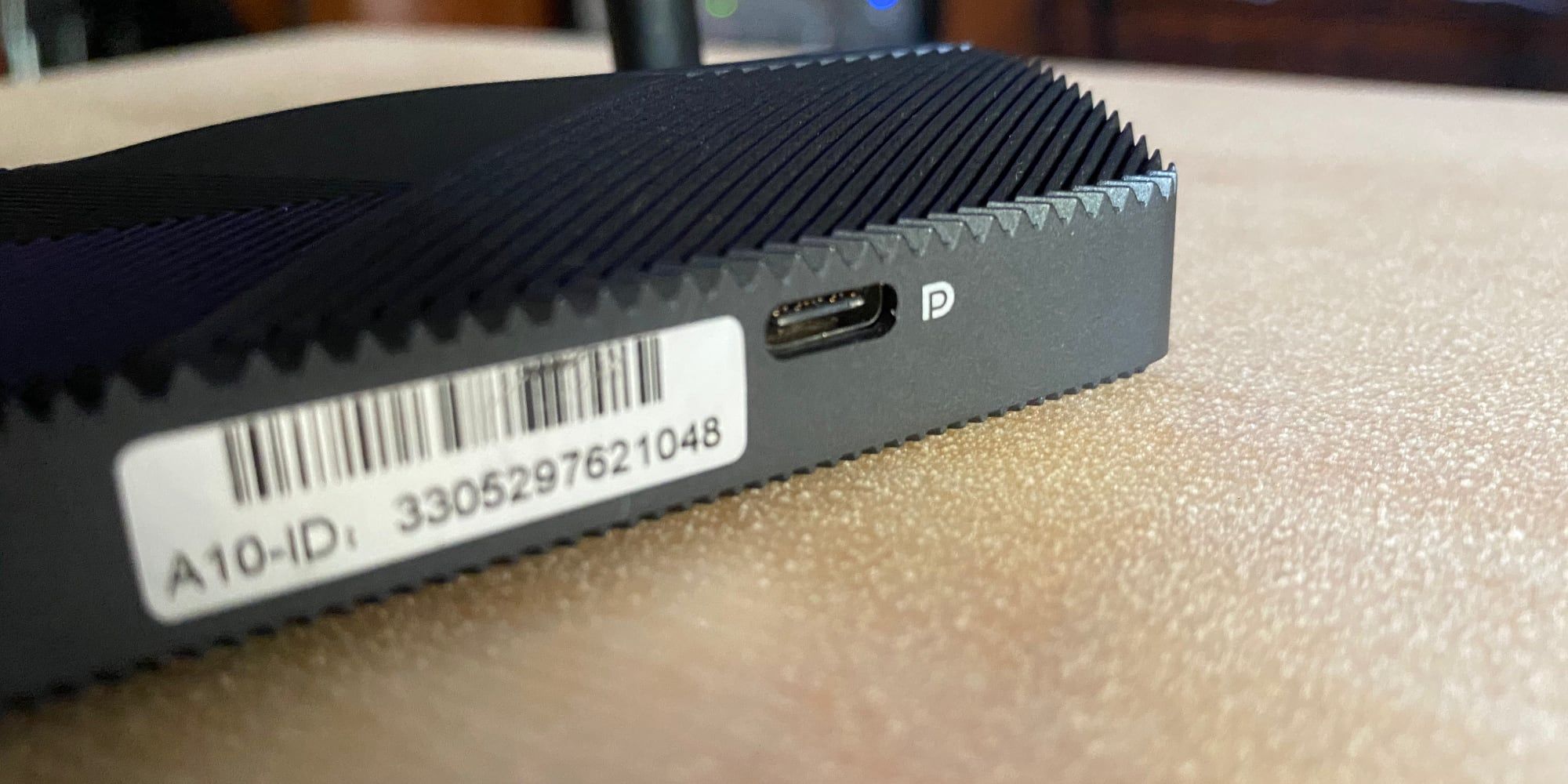
Considerando le dimensioni e il fattore di forma, non ci aspettiamo mai di essere spazzati via dalle prestazioni di un PC in stile stick. Dopotutto, questo modello non ha nemmeno una ventola, quindi l'hardware è un po 'limitato sin dall'inizio. Detto questo, potresti rimanere sorpreso dalla capacità di Azulle Access 4.
Per una metrica approssimativa sulle prestazioni, ci siamo rivolti a GeekBench, entrambe le versioni 4.4.3 e 5.2.3. GeekBench 5 ha assegnato ad Access 4 un punteggio CPU di 1415 per prestazioni multi-core e 456 per prestazioni single-core. La versione 4.4.3 del software ha fornito un 5950 per multi-core e un 1884 per single-core. Per il test GPU, la versione 5 ha dato ad Access 4 un 1445 mentre la versione 4 ha dato un 8048, entrambi utilizzando la versione OpenCL del test.
Rispetto a un PC da gioco o anche a un laptop decente, non è particolarmente impressionante. Ma si confronta favorevolmente con un netbook che utilizza una CPU simile come One Mix 3S . Funziona anche più velocemente del suo predecessore.
Anche se chiaramente non è pensato per i giochi, ho pensato di vedere di cosa era capace Access 4. Non volendo spingere troppo, ho provato lo sparatutto in prima persona open source Cube 2: Sauerbraten . Ho portato la risoluzione al massimo e ho spinto le impostazioni più in alto che sarebbero andate. Dopotutto, l'ultima versione del gioco è stata nel 2013.
Il gioco ha funzionato in modo ammirevole. Sia nella campagna per giocatore singolo che in una partita di bot con 32 "giocatori", l'Access 4 si è comportato abbastanza bene. Sì, questo è un vecchio gioco, ma se vuoi solo rivisitare alcuni vecchi preferiti, questo li gestirà con relativa facilità.

Per facilità d'uso e per allinearmi meglio con le sue capacità, ho eseguito la maggior parte dei miei test con Access 4 alla mia scrivania utilizzando il monitor 1080p che uso ogni giorno. Soprattutto quando si tratta dei giochi minori che ho fatto per testare le prestazioni, questo sembrava avere più senso. Detto questo, l'Access 4 non è limitato all'uscita 1080p.
Come l'Access 3, l'Access 4 è in grado di pilotare display 4K. A differenza del modello precedente, può effettivamente fare 4K a 60 Hz. Il modello precedente era limitato a 4K a 30 Hz, il che lo rendeva effettivamente inutilizzabile per le attività di elaborazione quotidiane. Usare l'Access 4 su un display da 55 pollici con risoluzione 4K non era esattamente pratico, ma era divertente.
Le funzionalità 4K, 60Hz rendono Azulle Access 4 particolarmente utile se lo utilizzi per la riproduzione di video. Mentre i film e la TV sono generalmente compresi tra 24 e 30 fotogrammi al secondo, essere in grado di trasmettere video in streaming a 60 fotogrammi al secondo è molto bello da avere se stai guardando lo sport.
L'utilizzo di Azulle Access 4 con la TV è anche il luogo in cui è molto probabile che sia necessario il cavo di prolunga HDMI. I televisori moderni hanno spesso porte HDMI anguste e, considerando che le dimensioni di Access 4 sono maggiori delle chiavette di streaming, potrebbe avere problemi di adattamento. C'è anche la lunghezza relativamente breve del cavo di alimentazione.
Utilizzando il cavo di prolunga per spostare l'Access 4 più in basso e più vicino a terra, sarà molto più facile collegare tutto senza intoppi.
Non collegherai l'Access 4 alla tua TV 4K e all'improvviso sarai in grado di riprodurre gli ultimi giochi per PC di successo in alta risoluzione o, davvero, del tutto. Ciò mancherebbe il punto a cosa serve questo PC stick.
Se sei indeciso tra l'idea di un Roku Streaming Stick o di un Fire TV Stick, Access 4 sarebbe un'ottima alternativa a entrambi. Non è così facile da usare, ma è molto più personalizzabile. È anche utile se all'improvviso ti ritrovi a lavorare da casa più di quanto avevi programmato e non vuoi spendere una fortuna acquistando un nuovo PC.
Considerando l'ingombro, la totale assenza di rumore e quanto sia facile iniziare a funzionare, è facile consigliare Azulle Access 4 a chiunque cerchi questo tipo di PC. Se questo non fa quello che stai cercando, probabilmente nessun PC in un formato simile lo farà.

